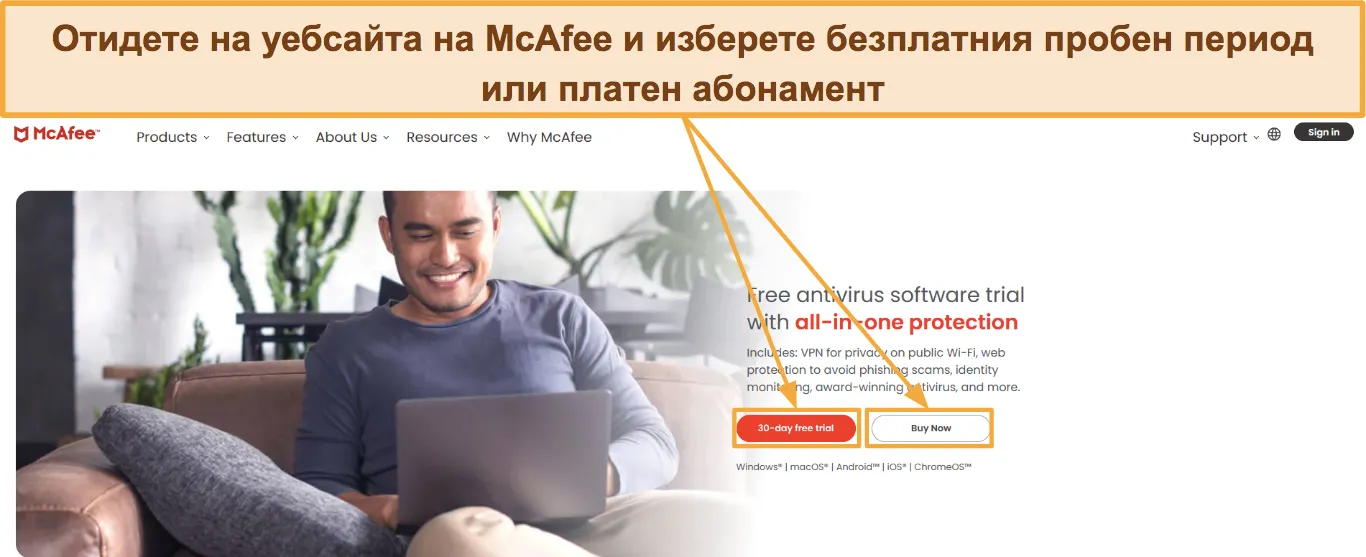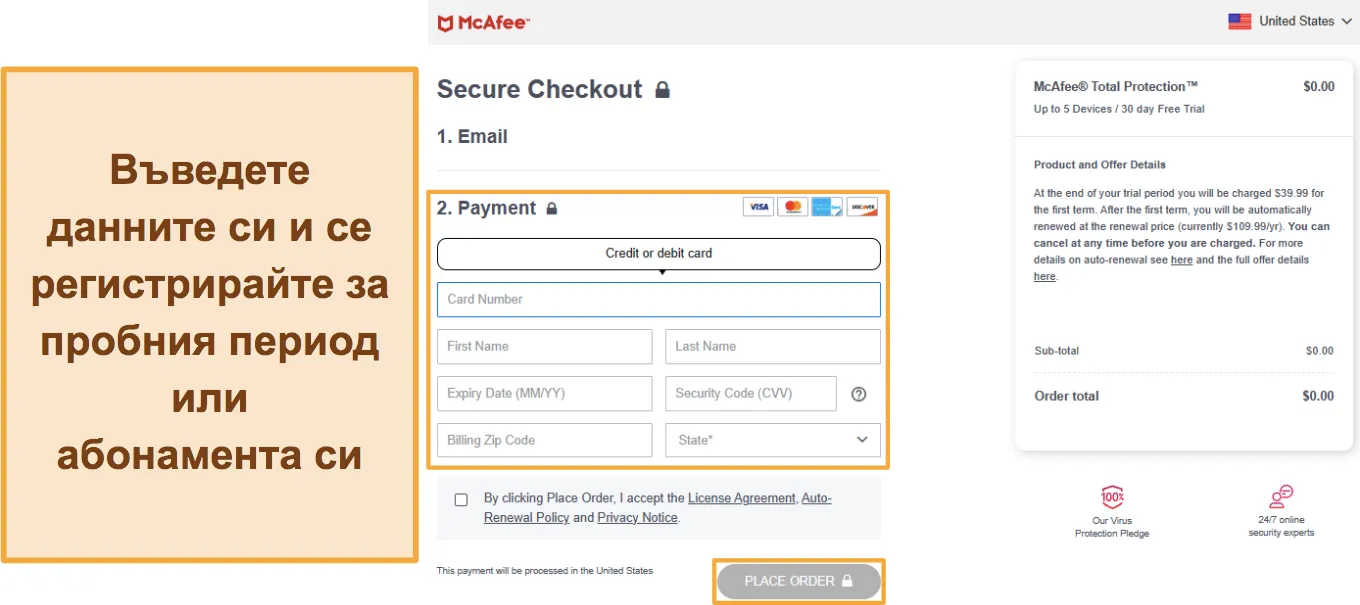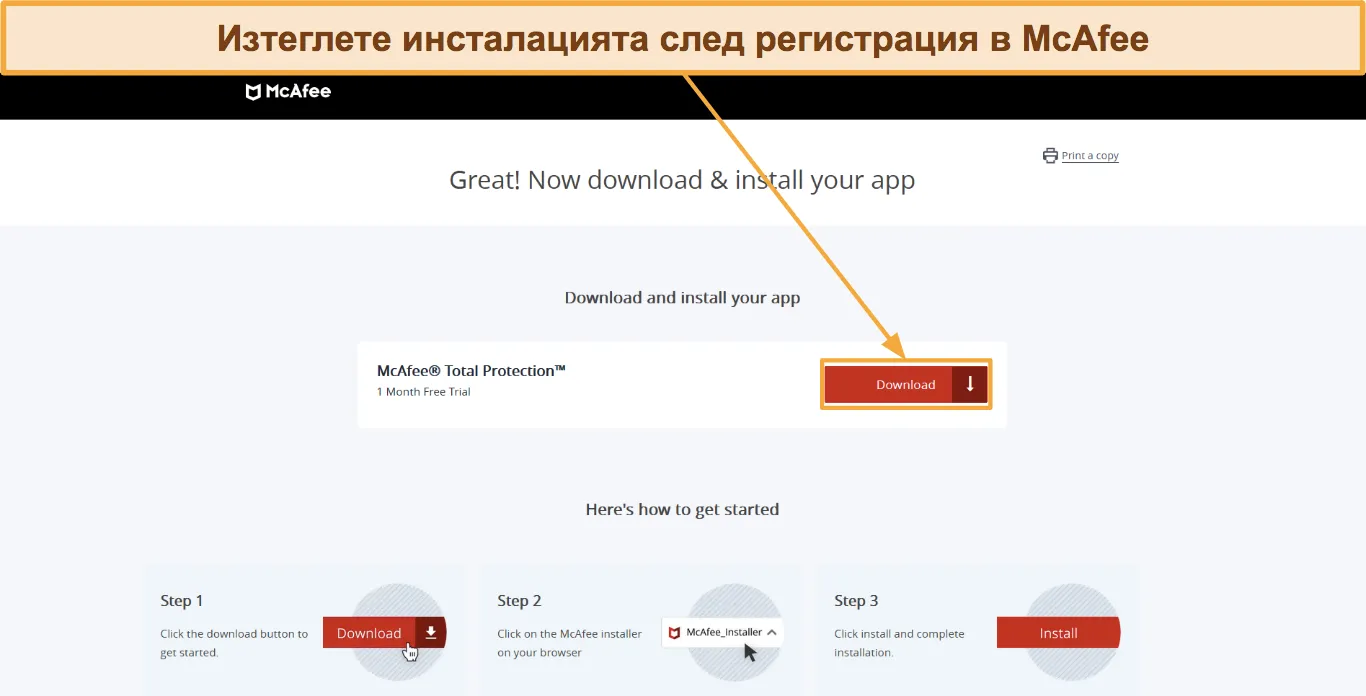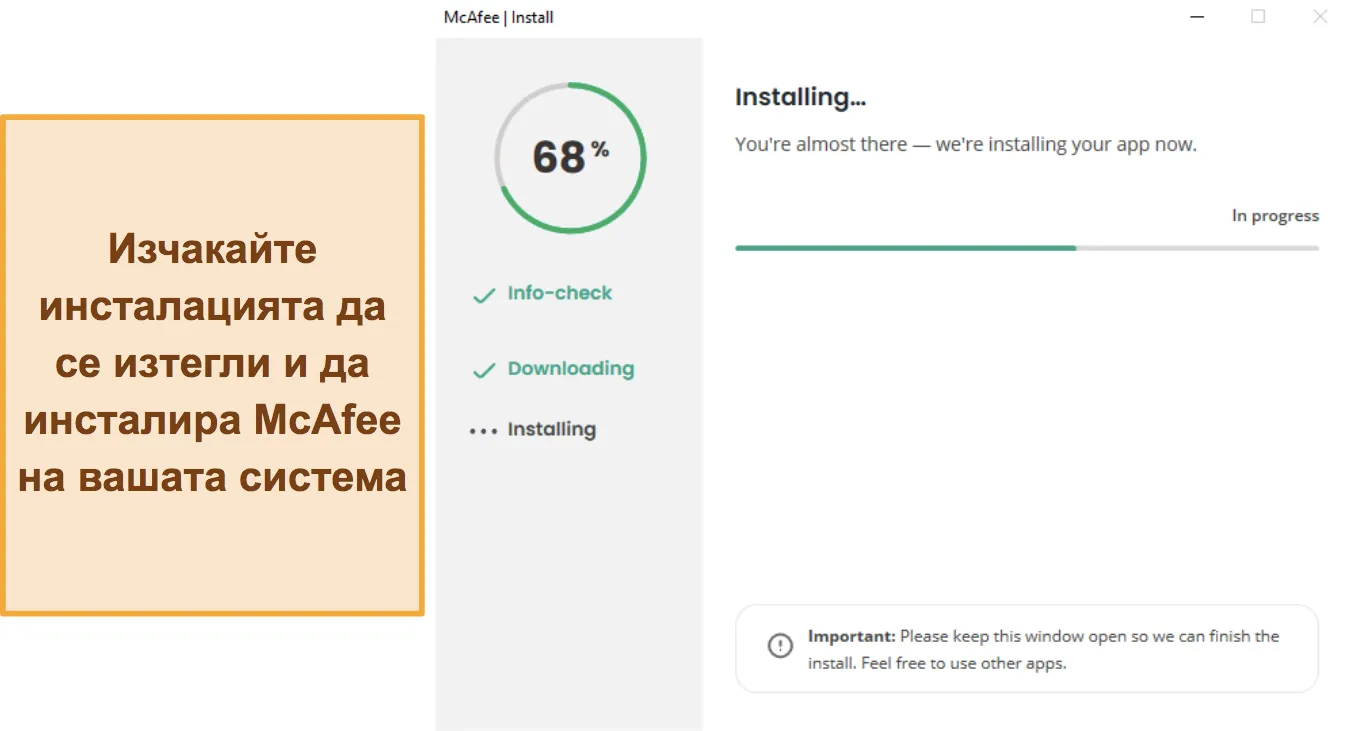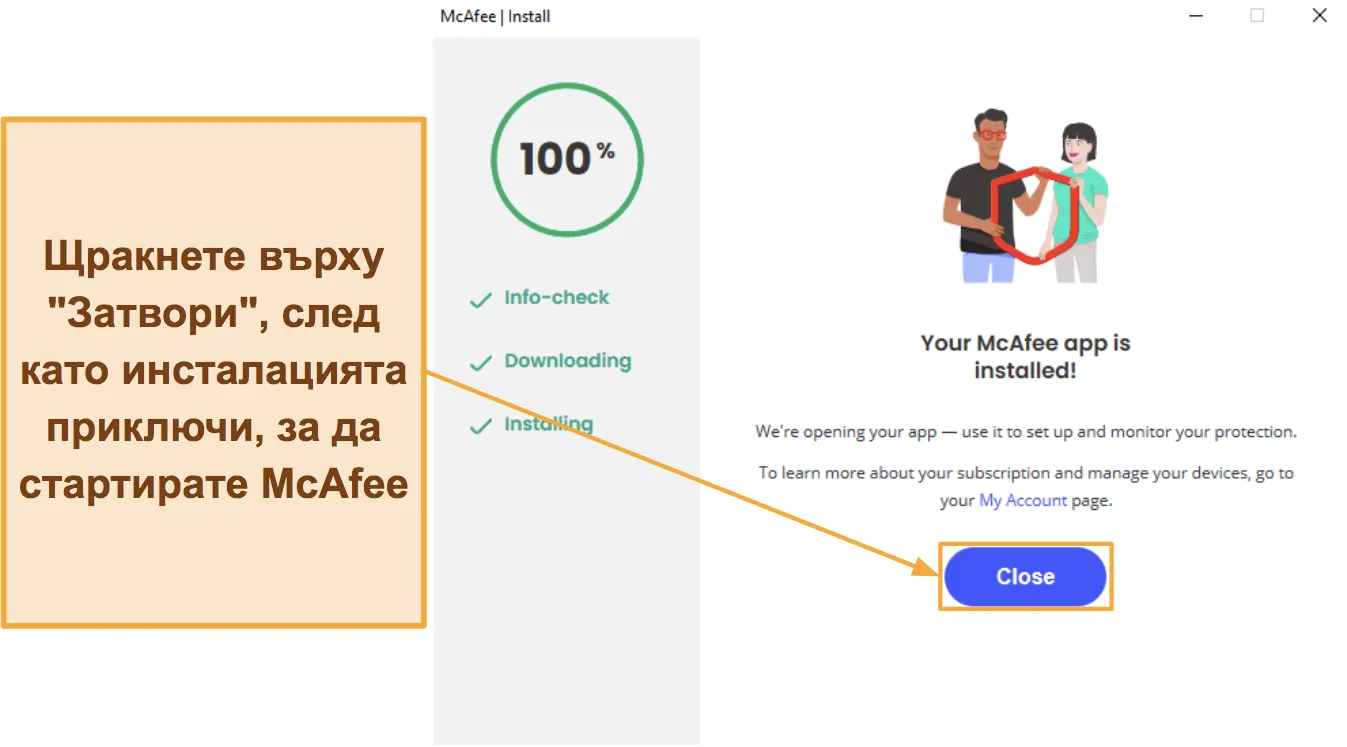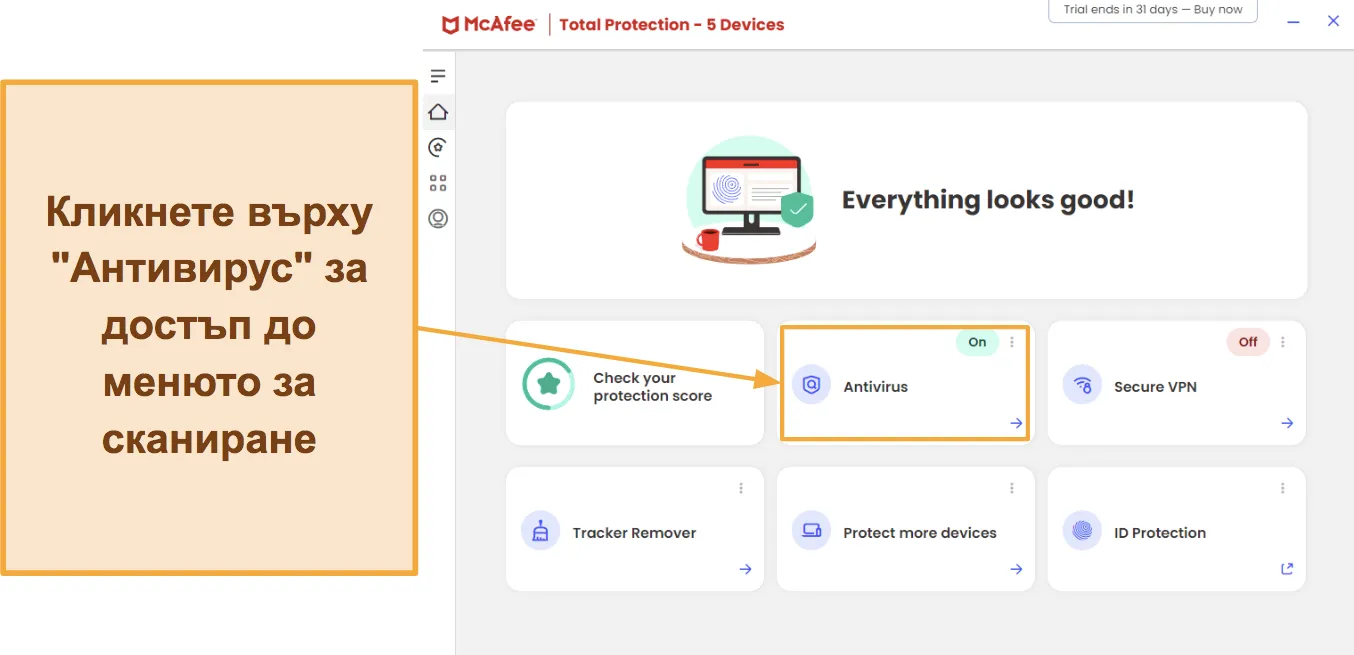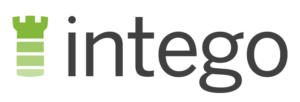McAfee Антивирус Мнения 2025: Толкова ли е добре?
Преглед на McAfee 2025
Имайки предвид новите играчи и технологии в антивирусната индустрия, бях скептична към McAfee. Тази програма е толкова стара, че не бях сигурна дали все още става за нещо. Затова, аз и моят екип проведохме множество тестове: за да разберем дали McAfee може да се представи на нивото на конкуренцията и да победи най-новите киберзаплахи.
С радост мога да кажа, че McAfee е мощен антивирус, който блокира 100% от атаките на зловреден софтуер в реално време. Приложението е лесно за ползване, и на мен особено ми харесаха мениджърът за пароли True Key и родителският контрол. Малко се разочаровах, че McAfee няма толкова допълнителни функции, колкото Norton 360 или TotalAV; но пък, за сметка на това, се предлага на доста добри цени през първата година.
Можете да пробвате McAfee без риск с 60-дневната гаранция за възстановяване на сумата – една от най-дългите на пазара. Единствената уловка е, че трябва да се регистрирате за автоматично подновяване, но това е лесно за анулиране. Дори сам тествах процедурата и си върнах парите за 7 работни дни.
Пробвай McAfee безплатно за 30 дни!
Нямате време? Ето обобщение за 1 минута
- Високо ниво на засичане на зловреден софтуер. Защитава устройствата Ви с мощни функции за безопасност – сканиране за вируси, защита от фишинг и лесна за персонализиране защитна стена. Вижте как McAfee блокира вируси и друг зловреден софтуер.
- Функциите за оптимизиране на устройството подобряват производителността, скоростта и сигурността. Подсилва сигурността на данните и ефективността на устройството Ви, с помощта на мениджър за пароли, родителски контрол и др. Проверете колко добре се представят функциите на McAfee.
- Бърза и лесна инсталация. Има лесен за управление интерфейс на всички устройства и е особено добър на Windows. Разберете колко добре работи McAfee на Windows, Mac, Android и iPhone.
- Денонощно обслужване на клиенти, но не най-доброто. Телефонните агенти са полезни, но чатът на живо е бавен и там не са добре обучени. Разгледайте всички опции за поддръжка на McAfee.
- Семейният план е с най-добро съотношение цена/качество. Той покрива до 10 устройства и има 60-дневна гаранция за възстановяване на сумата. Ето подробно сравнение на всички планове.
Сигурност
Впечатлена съм, че по време на тестовете, McAfee откри и блокира 100% вируси, троянски коне и зловредни атаки в реално време. Точно това бих очаквала от един първокласен антивирусен софтуер. Така, McAfee се нарежда сред най-добрите на пазара.
Сканиране за вируси – 3 типа сканиране със 100% засичане
С екипа ми настроихме тестова машина и изтеглихме зловреден софтуер от последните 4 седмици. Сканирането за вируси на McAfee откри всички заплахи.
Можете да избирате между Quick Scan, Full Scan и Custom Scan. Ако нямате време, опциите за бързо и персонализирано сканиране Ви дават гъвкавост при по-повърхностно инспектиране. Препоръчвам обаче да ползвате пълното сканиране, когато е възможно. То отнема повече време, но е доста по-подробно – тъй като преглежда всеки един файл, папка и програма на устройството Ви.
Стартирах Quick Scan на Windows компютъра ми, и то отне по-малко от 5 минути за над 10,200 файла! Пълното сканиране отне 53 минути – което според мен е разумно, имайки предвид, че се сканират над 590,000 файла. Въпреки че McAfee не е най-бързият антивирус, който съм тествала (Norton се справи за половината на това време при подобни сканирания), определено не е и най-бавният (Bitdefender отне няколко минути повече на същите тестове).
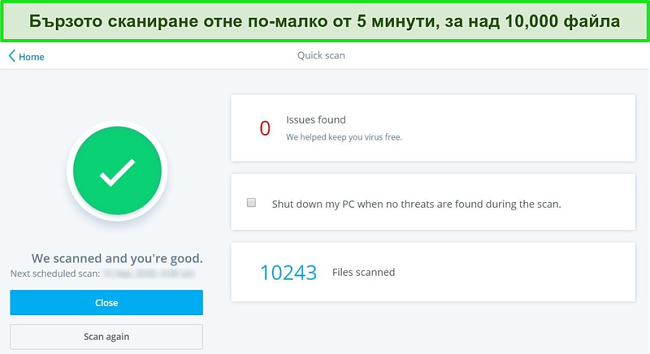
Когато тествах McAfee на iPhone и Android телефон, сканирането отне по-малко от 20 секунди, и на двете устройства. Въпреки че не откри никакви проблеми, McAfee ми напомни да актуализирам iPhone-а до последната версия на iOS.
Радвам се, функцията „Карантина“ вече е налична в последната версия на Total Protection. Това означава, че ако McAfee открие подозрителен файл, автоматично го изпраща в карантина – за да го прегледате в подходящо за Вас време. Можете да изтриете или възстановите въпросните файлове.

Пази от зловреден софтуер – Защита от кибератаки в реално време
McAfee открива 100% от чисто новите атаки на зловреден софтуер. Това е впечатляващо, тъй като атаките в „нулев ден“ са току що възникнали заплахи, конкретно насочени към слабости в операционните системи. За да Ви защити, McAfee използва усъвършенствана глобална база от данни за заплахи. Този облачен софтуер изследва познатите зловреден софтуер и вируси, за да предскаже характеристиките на новите кибер опасности.
По време на моите тестове, McAfee погрешно маркира 8 безопасни файла като злонамерени и ми ги даде за преглед. Този тип фалшиви тревоги са често срещани при антивирусните програми. Аз предпочитам да се случи това, отколкото да пропусна опасен файл. Например, най-добрият конкурент на пазара – Norton – маркира неправилно 27 файла в същите тестови условия.
Защитата от зловреден софтуер е достъпна само за Windows и Mac, а за iOS и Android има сканиране за вируси и Safe Web. Разликата между защитата от зловреден софтуер и сканирането за вируси е в това как точно се осигурява безопасност за Вашите устройства. Защитата от зловреден софтуер непрекъснато Ви пази от заплахи – докато сърфирате в Интернет – и проверява подозрителни файлове на устройството Ви. Сканирането за вируси проверява само за съществуващи заплахи – които вече са на устройството Ви.
WebAdvisor – Блокира фишинг измами и криптоджакинг
WebAdvisor е добавка, която Ви пази от фишинг атаки и други измами. Предупреждава Ви за злонамерени сайтове и тегления, преди дори да сте кликнали върху тях. Идва като част от пакета Total Protection, а можете да я изтеглите и безплатно от уебсайта на McAfee. Изтеглянето беше бързо и лесно, но намирането на точната страница на сайта беше мъчение. Кликнах върху „Защити ме в мрежата“ и ме изпратиха в страница с обяснения какво е WebAdvisor – но не и с линк за изтегляне. Беше по-лесно да потърся приложението в Интернет, отколкото да го намеря на таблото за управление на McAfee.
Тествах Web Advisor с търсене на „BBC news“ в Google. Веднага видях сайтовете, маркирани като безопасни (напр. страницата на BBC News в Twitter): до резултатите се появяваше малка зелена иконка на щит.
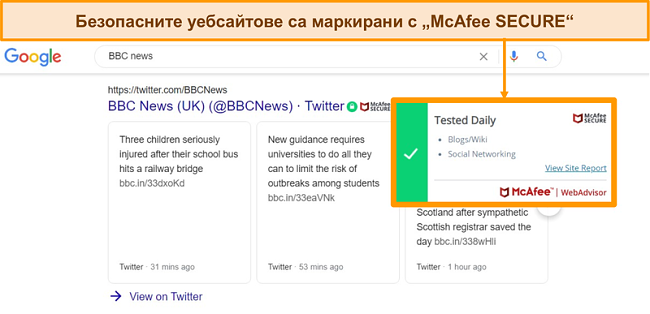
Забелязах, че някои сайтове, които със сигурност са защитени, нямаха щит – напр. уебсайта на BBC News; този уебсайт е истински и използва HTTPS (криптиран комуникационен протокол, по-надежден от HTTP). За съжаление обаче функцията WebAdvisor на McAfee има малка база данни от проверени сайтове и не може да Ви информира за безопасността на всеки. Зеленият щит ми дава спокойствие, но е объркващо, че само някои сайтове присъстват в базата данни на приложението.
По време на тестовете, то успя да ме защити от 98.8% от злонамерените URL адреси и линкове за теглене. Това е добре, но може да е и по-добре. Например, Norton 360 блокира 100% от киберзаплахите на същите тестове.
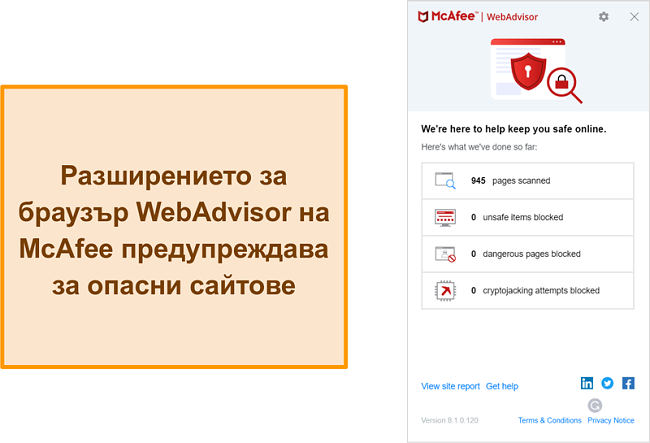
Бях впечатлена също, че Windows разширението за Chrome – WebAdvisor на McAfee – автоматично блокира опити за криптоджакинг. Криптоджакинг е зловреден софтуер, който използва опасни мобилни приложения и хакнати уебсайтове, за да се промъкне във Вашето устройство. След това, източва процесора Ви, за да копае криптовалута. WebAdvisor забранява на сайтовете да инсталират зловреден софтуер за добив на криптовалута, като блокира опасни скриптове.
WebAdvisor е достъпно само за Windows устройства (7, 8 и 10) с Chrome, Firefox, Internet Explorer и Microsoft Edge. За други устройства, McAfee осигурява стандартна защита срещу фишинг, чрез филтриране на нежелана поща и блокиране на подозрителни линкове във входящите Ви съобщения. Бих искала да видя WebAdvisor и на други операционни системи, тъй като защитата от криптоджакинг е доста полезна функция за всички потребители – не само за тези на Windows.
Ransom Guard – Пази устройството Ви от рансъмуер атаки
Ransomware е един от най-печелившите (и следователно популярни) методи за атака на устройства. Хакерите получават достъп до Вашето устройство и го заключват. След това, изискват да им платите, за да възстановят достъпа Ви до важни документи.
За да Ви предпази от този тип зловреден софтуер, McAfee използва функцията Ransom Guard, която следи паметта на Вашите устройства за подозрителни промени във файловете. Предупреждава Ви кога е вероятно да имате рансъмуер или шпионски софтуер и Ви предлага стъпки, които трябва да предприемете, за да го премахнете. Функцията използва усъвършенстван изкуствен интелект, глобални ресурси за зловреден софтуер и бази данни за откриване на заплахи. Ransom Guard Ви предпазва и от рансъмуер атаки в „нулев ден“.
Бях доволна колко добре работи Ransom Guard. Но McAfee все пак могат да подобрят функцията, като внедрят криптирано облачно хранилище (като при Norton 360). В крайна сметка, хакерите не могат да възпрепятстват достъпа до файловете Ви, ако те се съхраняват в облак.
Мощна защитна стена – Конфигурирайте своето желано ниво на безопасност
Впечатлих се колко адаптивна е защитната стена на McAfee. Например, функцията „whitelister“ е особено полезна, тъй като ми позволява да добавя програми и уебсайтове, за които знам, че са безопасни, и така да оптимизирам сканирането. Други уникални функции са Intrusion Detection (предупреждава за потенциални хакери) и Net Guard (маркира подозрителни мрежови връзки).
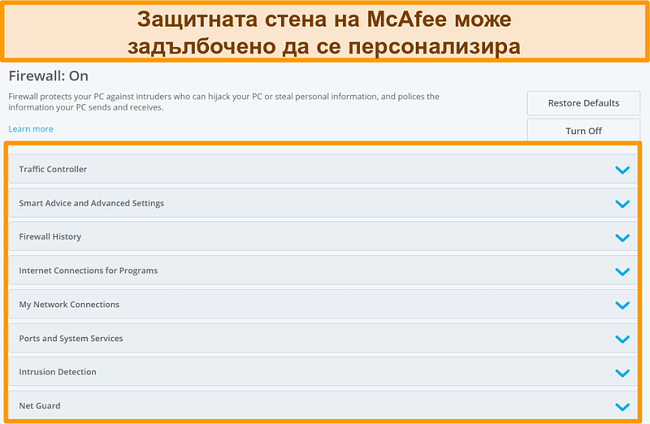
Ако искате обикновена защитна стена, без да променяте конфигурациите, можете просто да оставите настройките по подразбиране. Това е особено привлекателно, ако ползвате функцията за първи път и откриете, че в началото, опциите за персонализиране са трудни за разбиране.
Системна мощност – Минимален ефект върху операционната мощност на устройството
Последното нещо, което искате на устройството си, е бавен антивирус – който просто искате да изключите. Аз обаче съм повече от доволна от McAfee. Не забелязах забавяне на скоростта при тестовете на Windows, Mac, iPhone и Android устройства. Докато McAfee работеше във фонов режим, инсталирах и деинсталирах приложения, копирах файлове от компютъра си на външен харддиск, и обратно, свалях големи файлове от торенти и гледах онлайн видеа на живо.
Ето колко добре McAfee минимизира ефекта върху мощността на системата, в сравнение с Norton и TotalAV:
- Забавяне при стартиране на популярен уебсайт: 5% забавяне (срещу Norton с 11% и TotalAV с 35%);
- Копиране на файлове, локално и в мрежата: 0% забавяне (срещу Norton с 3% и TotalAV с 2%);
- Стартиране на стандартни софтуерни приложения: 11% забавяне (срещу Norton с 11% и TotalAV с 5%).
Впечатляващо беше, че по всички тези параметри, McAfee е равен и дори по-бърз от лидерите в бранша.
Обезопаси устройствата си с McAfee
Опции
Освен антивирусна защита, планът Total Protection на McAfee включва и редица допълнителни функции. Те са насочени към подобряване на сигурността и оптимизиране на мощността – за по-бързо и по-удовлетворяващо онлайн изживяване.
Такива допълнителни функции са стандарт сред антивирусите от висок клас. И Norton, и TotalAV включват мениджър за пароли, инструменти за оптимизиране на мощността и опции за родителски контрол. TotalAV и Norton предлагат допълнителтени функции за всички операционни системи, а някои от инструментите на McAfee са достъпни само за Windows, или са само за граждани на САЩ – което е малко разочароващо.
Скенер за слабости – Автоматично актуализира софтуер вместо Вас
Скенерът за слабости преглежда устройството Ви, за да гарантира, че операционната система и програмите Ви са актуални. Това намалява риска хакерите да се възползват от познати слабости на Вашето устройство. На мен ми хареса колко бързо работи скенерът – отне му по-малко от 3 минути да провери всичките ми приложения и Windows-а ми за слабости. Когато скенерът открие актуализация, той дава оценка колко важно е да се поддържа конкретното приложение актуално и защитено.
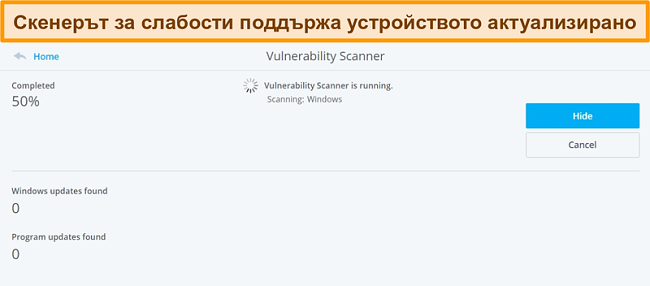
Този скенер стартира автоматично през седмица, без да пита, а можете и да го конфигурирате да работи ежеседмично, ежемесечно или на два месеца. Също така, не е нужно ръчно да проверявате за нови актуализации, тъй като McAfee ги инсталира автоматично, вместо Вас.
Един проблем, който срещнах със скенера за слабости, беше че той не е ясно обозначен в приложението. За да го намеря, трябваше да кликна върху „Актуализирай моите приложения“ на главното табло за управление. Това може да обърка много хора. Всъщност, установих, че много от етикетите на McAfee функциите са също толкова неясни.
My Home Network – Следете дистанционно за свързвания от непознати
Функцията Home Network на McAfee Ви дава контрол от едно приложение върху всички свързвания и сигурността на Вашите устройства. Това е особено полезно, ако имате няколко устройства – които се нуждаят от постоянна защита.
Тази важна функция Ви позволява да управлявате сигурността на устройствата си, да получавате общ преглед на мрежата и да отстранявате софтуерни слабости. Разбирате кои устройства трябва да бъдат актуализирани, а мрежата Ви непрекъснато се наблюдава за опити за свързване. Това включва нежелани посетители, като напр. хакери, които може да се опитат да получат достъп до устройството Ви докато теглите торенти или ползвате P2P връзки.
С функцията Home Network, лесно и дистанционно се наблюдават свързванията към устройствата и се обновява софтуера. Не се наложи да седя пред компютъра си, за да поддържам софтуера си актуален. Можех да проверя състоянието от iPhone-а си и да правя необходимите актуализации докато работя.
Инструмент „Шредер“ – Безопасно и завинаги изтривате нежелани файлове
Когато изтриете нещо на ръка, то не изчезва напълно от устройството Ви. С подходящите инструменти, един хакер може да възстанови поверителната Ви информация. Инструментът Shredder на McAfee унищожава файлове, така че те да са напълно невъзстановими – все едно ползвате истински шредер за хартия. Ако имате чувствителни или поверителни дигитални файлове, можете да сте сигурни с McAfee те са изтрити завинаги.
McAfee Ви позволява да унищожавате съдържанието на кошчето, временните интернет файлове и файловете на външен харддиск (USB флашка или резервен драйв).
Можете да изберете между следните настройки: Basic Shred (най-бързата опция, която унищожава файловете 2 пъти), Safe Shred (унищожава файловете 5 пъти) или Complete Shred (унищожава файловете 10 пъти, за да се гарантира, че те са напълно невъзстановими).
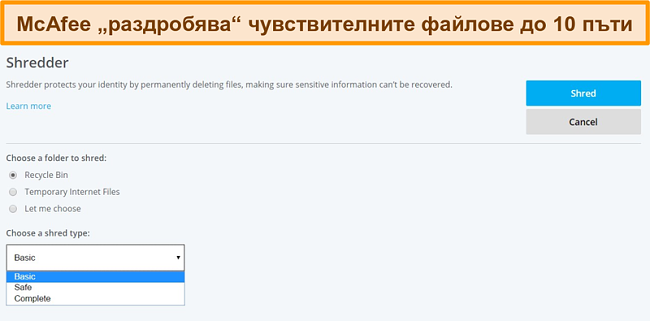
QuickClean – Премахва нежелани файлове, за да Ви защити от онлайн проследяване
Функцията QuickClean е лесен начин да се отървете от бисквитките, временните файлове, онлайн историята и много други. Изтривайки тези елементи от устройствата си, Вие премахвате риска от проследяване на Вашата онлайн дейност. Можете дори да изберете кошчетата и изтритите имейл папки да се изпразват редовно, така че ненужните файлове да не пълнят паметта Ви.
По време на тестовете, пуснах функцията QuickClean и ми отне по-малко от 20 секунди да сканирам за нежелани файлове и да премахна хиляди ненужни елементи (включително бисквитки, тракери и документи в кошчето). Не забелязах разлика в скоростта на устройството преди и след почистването, а QuickClean освободи почти 400MB пространство на компютъра ми. Това показва колко лесно е тракерите и бисквитките да останат незабелязани на Вашето устройство.
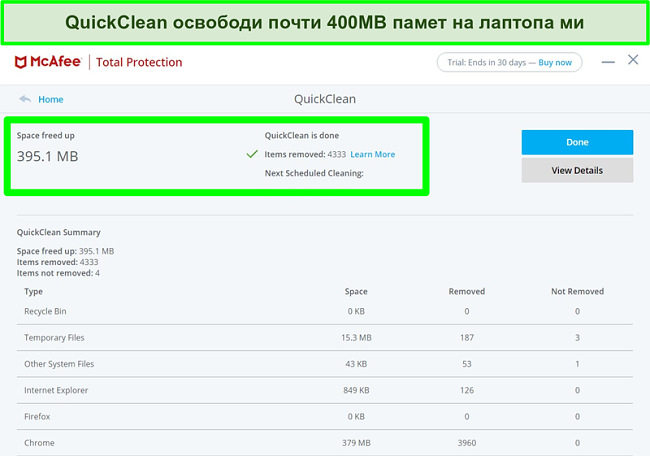
App Boost и Web Boost – Подобряват мощността на устройството и качеството на сърфирането
Открих, че функциите App Boost и Web Boost на McAfee значително подобряват мощността на моя Windows лаптоп. App Boost идентифицира кои отворени приложения се нуждаят от най-много ресурси, за да работят бързо. Също така, наблюдава често използваните програми и назначава ресурси, за да им помогне да се отварят и зареждат по-бързо. С активиран App Boost, браузърът ми беше по-отзивчив и комуникационните ми приложения (като Slack) зареждаха няколко секунди по-бързо от нормалното.
Функцията Web Boost подобрява скоростта на сърфиране, като паузира автоматичното възпроизвеждане на видео реклами. Бях изненадана, че скоростта на сърфиране и животът на батерията значително се подобриха, когато активирах тази функция. Единственият недостатък е, че Web Boost се предлага само като разширение за Google Chrome на Windows 8 и 10.
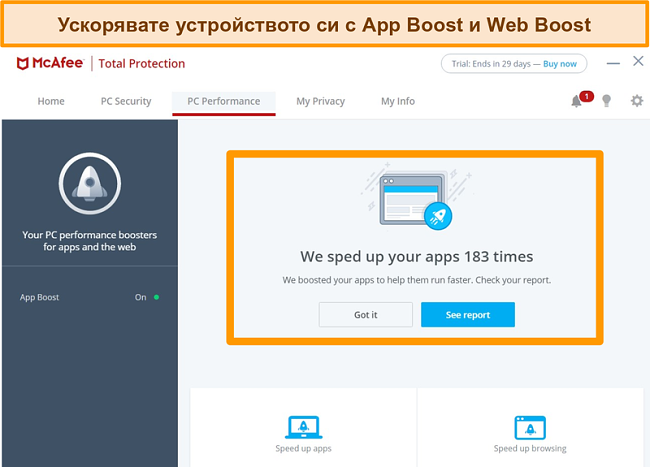
True Key – Мениджър за пароли, безопасни записки и дигитален портфейл
Функцията True Key на McAfee е универсален мениджър за пароли, инструмент за водене на записки и портфейл. Можете да го изтеглите или като отделно приложение (за Windows, Mac, Android и iOS), или като разширение за браузър (Google Chrome, Mozilla Firefox и Microsoft Edge).
Мениджърът за пароли Ви позволява безплатно да съхранявате само 15 пароли. Можете да получите неограничена памет, ако доплатите за премиум акаунт True Key. Аз бях малко разочарована от това, тъй като Norton 360 и TotalAV имат мениджъри за неограничен брой пароли, без допълнително заплащане.
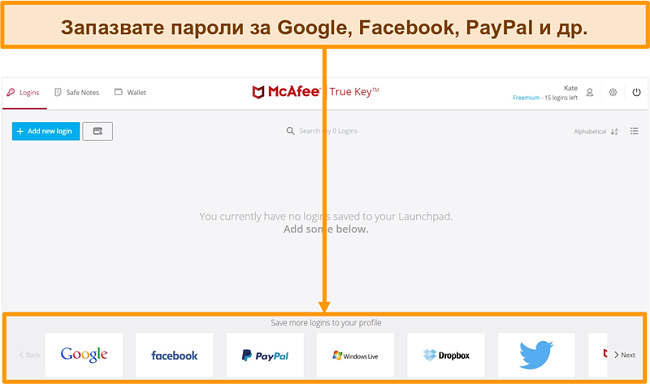
За щастие, няма ограничения при функциите Safe Notes или Digital Wallet. Когато тествах True Key, добавих няколко серийни номера и комбинации за ключалки в Safe Notes. В Digital Wallet, запазих информацията на кредитната си карта, регистрационния номер на шофьорската си книжка и дори данните си за социално осигуряване. Цялата информация е безопасно криптирана с AES-256-битови стандарти. Това е изключителна сигурност – същото ниво на криптиране, което военните и правителствата по цял свят ползват.
Родителски контрол със Safe Family – Следи и пази устройствата в семейството Ви
Safe Family е функция за родителски контрол за Windows, Mac, Android и iOS. Трябва да изтеглите отделно приложение, за да я управлявате от устройството си (по-малко е от 350MB и се инсталира бързо). Също така, трябва да изтеглите приложение на устройството на детето си.
След инсталацията, можете дистанционно да блокирате неподходящи и злонамерени сайтове, да наблюдавате историята на сърфиране, да проследявате местоположението на устройството и да контролирате колко детето прекарва онлайн.
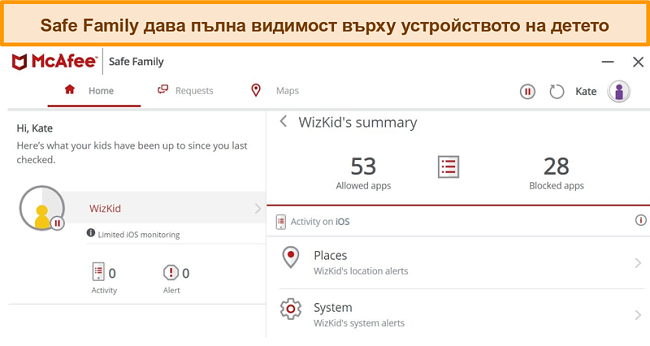
Safe Connect VPN – Добър при обикновено сърфиране, но се подгответе за бавни скорости
Safe Connect VPN на McAfee криптира Вашата Интернет връзка и скрива истинското местоположение, дейностите при сърфиране и личните данни. Това е особено полезно при онлайн пазаруване и банкиране. Тази функция също Ви позволява да се свързвате безопасно с обществени WiFi мрежи – които са изключително незащитена, гореща точка за хакери.
Проведох множество тестове за изтичане на IP, за да видя дали има пробив в информацията. McAfee ефективно защити връзките ми и нямаше никакво изтичане на данни.
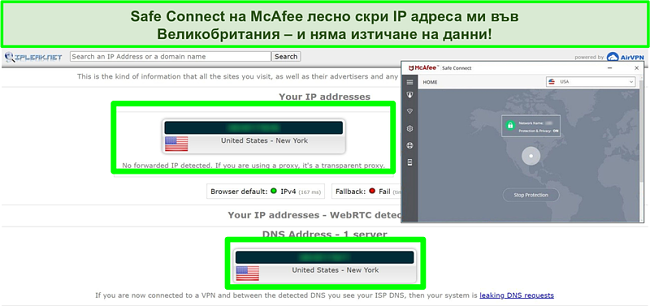
За съжаление, скоростите ми бяха изключително бавни. Дори не можах да гледам местния Netflix без буфериране (buffering) и забавяне. Oпитах се да се свържа с Netflix и Disney+ в други страни, но не успях – тъй като Netflix разбраха, че ползвам VPN и блокираха достъпа ми до съдържанието. Бавните скорости правят Safe Connect лош избор и за споделяне на торенти.
Safe Connect е включен в антивирусните пакети на McAfee, ако сте избрали автоматично подновяване на абонамента. Ако не, няма да имате достъп до VPN, но ще можете да го закупите отделно. Но като се имат предвид бавните скорости, по-добре си вземете топ антивирус като Norton 360. По време на тестовете, Norton 360 VPN значително изпревари конкурентите си.
Защита от кражба на самоличност (само за САЩ) – Уведомява за изтичане на лични данни в Dark Web
Защитата от кражба на самоличност Ви предупреждава по имейл, ако личните ви данни са били хакнати или са изтекли в Dark Web. Такива данни са имейл адрес, номер на социално осигуряване, банкова сметка, кредитни и дебитни карти, шофьорска книжка и данни от паспорт.
За съжаление, защитата от кражба на самоличност е достъпна само в САЩ.
Лесна употреба
McAfee е съвместим с Windows (11, 10 и 8.1), Mac (10.12 и по-нови), Android (7 и по-нови) и iOS (13 и по-нови). Открих, че антивирусният софтуер на McAfee е много лесен за ползване. Инсталирах всички приложения на всичките си устройства за по-малко от 10 минути.
Интерфейсът на приложението е удобен, въпреки че аз бих предпочела отделните функции да бъдат по-ясно обозначени. Например, не можах да функцията WebAdvisor не беше в приложението и трябваше да посетя сайта за поддръжка на McAfee, за да я намеря. На таблото има само бутон с надпис „Защити ме в мрежата“. Същото важи и за функции като скенера за слабости („Актуализирай моите приложения“) и QuickClean („Премахни бисквитки и тракери“).

Освен това, ми се стори неудобно сканиранията по подразбиране да започват в 4:00 сутринта. По това време, никое от моите устройствата не е включено (докато спя!). Но тъй като устройството ми беше изключено в планираното за диагностика време, McAfee автоматично направи сканиране когато то стартира.
Десктоп приложения – Задълбочен антивирус за Windows и Mac
Основния фокус на McAfee е върху компютри, така че приложението за Windows има най-много опции за персонализиране и допълнителни функции. Лесно се настройва и Ви дава достъп до всичко, което McAfee предлага – първокласна антивирусна защита, родителски контрол, защита от кражба на самоличност и др.
Функции като разширението WebAdvisor са чудесни добавки за Windows – въпреки че на мен ми се иска да са налични на повече операционни системи. Все пак, успях да изтегля софтуера, да го инсталирам и да стартирам QuickScan на Windows лаптопа ми за по-малко от 10 минути.
Приложението за Mac предлага антивирусна защита от най-висок клас, но има по-малко функции. Защитната стена, персонализираните сканирания и задълбочената защита от зловреден софтуер Ви пазят от атаки в „нулев ден“ – насочени точно към слабостите на MacOS. Но се подразних, че липсват App Boost, Web Boost, WebAdvisor и Safe Family.
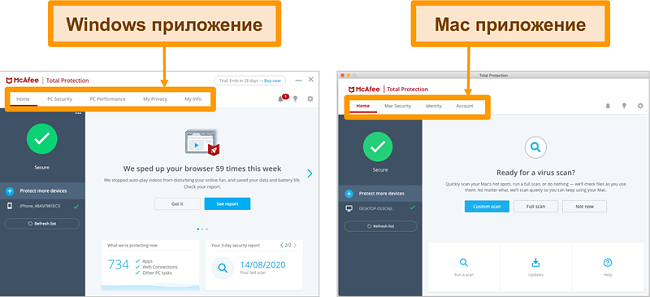
И на двете приложения, бях доволна, че не ме безпокоят досадни изскачащи известия с подробности за напредъка на сканирането или други фонови процеси. Единствените сигнали, които получавах, бяха за подозрителни файлове или потенциално зловреден софтуер. Те се нуждаеха от незабавно внимание.
Мобилни приложения – Android версията е малко по-добра от iOS версията
И двете приложения са добри, но McAfee за Android предлага повече функции за сигурност от iOS версията. Такъв е случаят с много мобилни антивируси – освен ако не ползвате специфична за iOS програма, като Avira Mobile Security.
Нито едно от двете мобилни приложения на McAfee не предлага защита в реално време – за разлика от десктоп софтуера – но това е очаквано, тъй като повечето зловреден софтуер идва от теглене на приложения. Все пак, си струва да настроите оптимизациите за безопасност и мощност.
С Android приложението, правите следното:
- Оптимизирате мощността на устройството си;
- Следите и защитавате телефона си с функции против кражба и заключвате чувствителни приложения;
- Имате достъп до 24/7 поддръжка на клиенти по телефон;
- Пускате сканирания за безопасност, за да проверите дали на устройството Ви има зловреден софтуер, и за да защитите WiFi връзката си;
- Криптирате данните си с WiFi Guard VPN всеки път, когато влезете в Интернет – дори през публични WiFi мрежи.
iOS приложението не е толкова задълбочено, но осигурява добра защита и не е тежко (по-малко от 59MB!). Предлага трезор за съхранение на чувствителни документи, системни и WiFi сканирания за заплахи и функцията Safe Web, която ви пази от злонамерени уебсайтове.
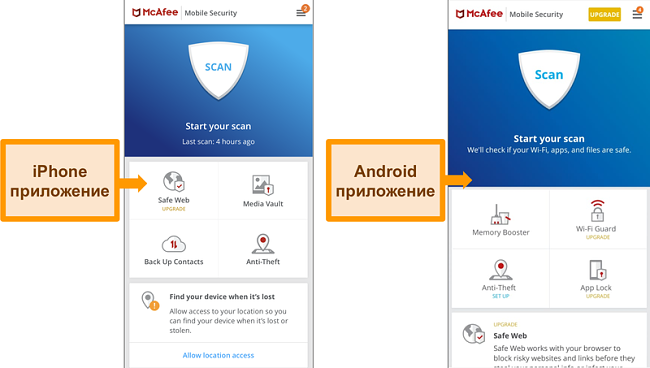
Приложенията за Android и iOS имат един и същ, ясно обозначен интерфейс. Всъщност, за мен бяха по-лесни за управление от десктоп версията. За iOS и Android, препоръчвам да теглите от този линк, вместо от магазините за приложения. В противен случай, няма да получите същите гаранции за възстановяване на сумата и ще трябва да преминете през уморителен процес за връщане на пари.
Как да изтеглите McAfee Antivirus на Windows
- Изберете абонамента си. Отворете сайта на McAfee и изберете безплатен пробен период или платен абонамент.
![Екранна снимка, показваща как да изберете абонамент за McAfee.]()
- Регистрирайте се. Регистрирайте се за McAfee, като въведете имейл адреса и платежните си данни.
![Екранна снимка, показваща как да се регистрирате в McAfee.]()
- Изтеглете McAfee. Изтеглете инсталатора на McAfee след като се регистрирате.
![Екранна снимка, показваща как да изтеглите настройката на McAfee.]()
- Инсталирайте McAfee. Стартирайте инсталатора и натиснете бутона „Инсталирай“, за да започнете инсталацията на приложението.
![Стартирайте настройката и щракнете върху бутона Инсталиране, за да започнете инсталирането на приложението.]()
- Изчакайте инсталацията. Изчакайте докато инсталаторът изтегли и инсталира McAfee на вашата система.
![Екранна снимка, показваща инсталирането на McAfee в ход.]()
- Завършете настройката. Кликнете върху бутона „Затвори“, когато инсталацията е приключила, за да стартирате McAfee.
![Екранна снимка, показваща как да завършите инсталацията на McAfee.]()
- Достъп до менюто за сканиране. Кликнете върху бутона „Антивирус“, за да отворите менюто за сканиране на вируси на McAfee.
![Екранни снимки, показващи как да получите достъп до сканирането за вируси на McAfee.]()
- Сканирайте системата си. Кликнете върху „Изпълни сканиране“, за да започнете да проверявате системата си за вируси.
![Екранна снимка, показваща как да започнете сканиране с McAfee.]()
Поддръжка
Можете да се свържете с поддръжката на McAfee по телефон и чат, или да разгледате обществения форум. Аз бях особено впечатлена от телефонната услуга и форума, които бързо разрешиха проблемите ми. Чатът на живо не беше толкова добър, заради дългите часове чакане и безполезните агенти по обслужване на клиенти.
McAfee предоставят на клиентите си и виртуален асистент, който отговоря на основни въпроси. Аз го тествах с въпрос как да инсталирам уеб разширенията на McAfee; работи доста добре. Ако виртуалният асистент не може да отговори на въпроса Ви, ще бъдете пренасочени към действителен агент по поддръжката на клиенти.
Чат на живо – Бавни и безполезни агенти по обслужване на клиенти
Свързах се с агент от чата на живо с технически въпрос относно добавянето на сайтове към разширението за браузър Web Boost. Исках да позволя на тези сайтове да пускат видеа автоматично, без да бъдат блокирани от McAfee. Бях разочарована колко много време отне този проблем.
След 18 минути чакане на агент по поддръжката на клиенти, трябваше да преформулирам въпроса си няколко пъти. Дадох на агента отдалечен достъп до компютъра ми и той изключи антивируса и защитната стена – което нямаше нищо общо с въпроса ми. След като попитах как точно това ще реши проблема ми, той ме информира, че не е възможно да се добавят сайтове към „белия списък“ на Web Boost, а само да се премахват. Отне ми общо 40 минути да разреша проблема.
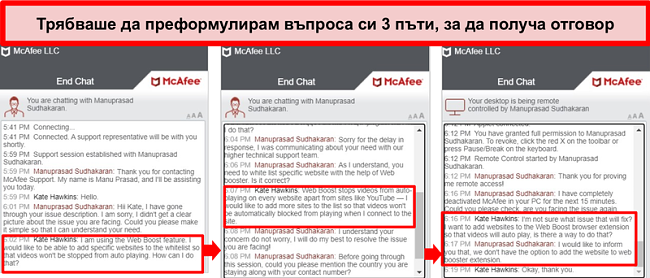
Поддръжка по телефон – Най-добрият и най-бърз начин за връзка с McAfee
Открих, че в телефонния отдел за поддръжка на McAfee са добре осведомени по технически въпроси. На уебсайта няма телефонен номер. Трябва Вие да въведете данните си за контакт (име, имейл адрес и тел. номер). Аз оцених това, тъй като не трябваше да се обаждам първа и да чакам.
Представител на отдела за обслужване на клиенти на McAfee ми се обади след по-малко от 10 минути. Попитах агента за добавянето на сайтове в „белия списък“ на Web Boost и тя потвърди, че това не е възможно – само след няколко секунди. Каза ми, че е възможно да се изключи защитата от автоматично възпроизвеждане и ме насочи към настройката в уеб разширението. Но тя също така препоръча да не го деактивирам, ако искам да оптимизирам скоростта си на сърфиране.
Като цяло, разговорът отне по-малко от 5 минути – значително по-малко от 40-те минути в чата на живо. Освен това, услугата е безплатна и достъпна 24/7. Ако искате бързо да разрешите проблем, препоръчвам да се свържете с поддръжката на клиенти по телефон.
Обществени форуми – Прекрасен начин да намериш отговори на неналежащи въпроси
Ако имате въпрос, който смятате, че други потребители вече са имали, можете да видите дали някой вече го е повдигнал в общественият форум на McAfee. Форумът е достъпен на 14 различни езика, включително руски, испански, италиански, френски и немски. Можете да публикувате въпроси и да получавате отговори от други потребители, модератори или служители на McAfee.
За да влезете във форума, трябва да регистрирате акаунт с Вашето име и имейл адрес. След като потвърдих имейла си, ми отне само няколко минути да започна да публикувам. Попитах отново за функцията Web Boost и получих отговор 3 дни по-късно. Проверен модератор ми даде същия подробен отговор, който получих от представителя на екипа поддръжката по телефона! Бях доволна от информацията и опита, достъпни чрез тази проста опция за поддръжка.
Цена
Можете да избирате между 4 плана: Basic (1 устройство), Plus (5 устройства), Premium (10 устройства) и Ultimate (неограничен брой устройства). Всеки план има основните антивирусни функции: защита в реално време, защитна стена и WebAdvisor. Разликата е в броя лицензи за устройства – въпреки че някои функции са налични само в определени планове (напр. родителски контрол).
Във всички пакети има безплатна 30-дневна пробна версия и гаранция за възстановяване на сумата. McAfee дава огромни отстъпки през първата година от абонамента и много привилегии, ако изберете автоматично подновяване. Според мен, си струва да се регистрирате за автоматичното подновяване (то е много лесно за анулиране). Ще имате безплатен достъп до VPN и защита от кражба на самоличност (само за САЩ), както и щедра 60-дневна гаранция за възстановяване на сумата.
Въпреки това, увеличението на цената през втората година не си заслужава, тъй като плащате почти двойно на първата година. По-евтино е от подновяването на TotalAV, но губите достъп до значителен брой допълнителни функции. Ако искате да прекратите преди цените да се увеличат, препоръчвам да зададете напомняне в календара си преди изтичането на първата година.
План за едно устройство – Най-ниската цена, но само за 1 устройство
Планът Individual на McAfee е най-достъпната опция и предлага следното:
- Защита за 1 устройство;
- Задълбочена защита от зловреден софтуер и рансъмуер;
- Защита в реално време;
- Мрежа за домашна сигурност, с която слагате защитна стена и блокирате хакери;
- Safe Web функция за филтриране на злонамерени сайтове;
- Защита от фишинг атаки и измами;
- Конфигурация за оптимизиране на устройството;
- Мениджър за пароли;
- Поддръжка по телефон, чат на живо, имейл и чрез обществени форуми.
Цената на плана Individual не е лоша. Може да се сравни с най-простия 360 план на Norton за първата година. Получавате и доста приятна гама от функции.
Въпреки това, само едно устройство е защитено. Вие вероятно всеки ден ползвате повече от 1 устройство (смартфон и лаптоп/настолен компютър), или може би искате да споделите абонамента си с други хора от семейството. В такъв случай, планът за едно устройство е лош избор за цялостна антивирусна защита.
План Multi-Device – Пази до 5 устройства и има добро съотношение цена/качество
Това е добър план за цялостна защита на 1 или 2-ма потребители. Включва всички функции на плана за едно устройство, плюс лиценз за до 5 устройства. Ако сте в САЩ и решите да подновите автоматично абонамента си, ще получите и достъп до функцията за защита срещу кражба на самоличност.
Цената обаче е само малко по-ниска от тази на семейния план – който защитава два пъти повече устройства.
План Family – Пази до 10 устройства и има най-доброто съотношение цена/качество
Открих, че планът Family е с най-добро съотношение цена/качество. Струва малко повече от Multi-Device и включва всички негови функции, но има лиценз за 10 устройства – плюс Safe Family функциите за родителски контрол.
План Unlimited – Премиум пакет за 10+ устройства
Планът за неограничен брой устройства включва всички предишни функции, плюс неограничени лицензи. Ако управлявате малък бизнес (или имате повече от 10 устройства), планът Unlimited определено си заслужава.
Това е най-скъпият вариант, но включва всичко, което McAfee може да предложи, и то за неограничен брой устройства. Малко по-скъп е от семейния план за първата година, но имайте предвид, че при подновяване, цената му се удвоява.
30-дневен безплатен пробен период
Всички нови абонати имат безплатна 30-дневна пробна версия на плана Unlimited (който включва до 10 устройства). След като изтече 30-дневният безплатен пробен период, ще бъдете подканени да закупите абонамент – за да продължите да ползвате услугата.
Ако искате да ползвате McAfee още 60 дни безплатно, можете лесно да го направите с 60-дневната гаранция за възстановяване на сумата. Получаването на парите е безрисково – както ще видите по-долу.
60-дневна гаранция за възстановяване на сумата
McAfee предлага 60-дневна гаранция за възстановяване на сумата, ако сте избрали автоматично подновяване. Можете лесно да получите парите си обратно, ако решите, че услугата не е подходяща за Вас.
За да се убедя, че процесът в безпроблемен, аз го тествах, като се абонирах за плана Total Protection и използвах McAfee всеки ден, в продължение на 28 дни. След това, се свързах с отдела за обслужване на клиенти чрез сайта на McAfee. Кликнах върху „Поискай възстановяване на сумата“ и там ме помолиха да посоча причината за анулирането. Избрах „Друго“ и не трябваше да обяснявам нищо повече.
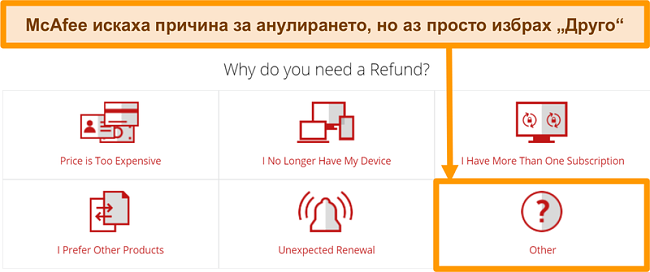
След това ме помолиха да въведа данните си за контакт – за да може агент по поддръжката на клиенти да ми се обади. Изчаках по-малко от 10 минути и ме свързаха с един учтив и услужлив агент. Просто потвърдих, че искам да анулирам услугата, и агентът веднага обработи заявката ми. Парите ми се върнаха обратно след 7 работни дни.
Този процес по възстановяване на пари беше малко по-сложен, отколкото при други антивирусни компании (при Norton, ползвате 24/7 чат на живо). Но като цяло, се оправих лесно.
Окончателна Присъда
McAfee съществуват отдавна, така че първоначално бях скептична колко добре ще се представят. Моите подробни тестове обаче доказаха, че McAfee Total Protection е мощен антивирус за Windows, Mac, Android и iOS. Не усетих забавяне в мощността на системата и дори увеличих скоростта и, с помощта на McAfee инструментите за оптимизация на устройства.
McAfee не предлагат толкова много уникални функции колкото Norton 360 и TotalAV, – като криптирано облачно хранилище и сканиране за пробив на данни. Total Protection обаче е на доста добра цена, имайки предвид колко силен антивирус е (особено ако изберете план за над 5 устройства). Освен това, винаги имате достъп до стандартни функции като мениджър за пароли, шредер за файлове и инструменти за оптимизиране на ефективността.
Като цяло, McAfee Total Protection е силна антивирусна програма, която е по-ефективна и по-лесна за ползване от много други на пазара. И не е нужно да ми вярвате на сляпо. Можете да опитате McAfee сами, с безплатен пробен период и 60-дневна гаранция за възстановяване на сумата. Сама тествах това, и чаках само 7 дни парите да се върнат в сметката ми.
Често задавани въпроси: McAfee антивирус
Има ли безплатна версия на McAfee?
Няма безплатна версия, но можете да пробвате McAfee Total Protection безплатно за 30 дни. Това е безплатна 30-дневна пробна версия и не е необходимо да предоставяте разплащателна информация за нея. След това, можете да продължите да ползвате Total Protection с гаранция за възстановяване на сумата. Аз открих, че е много лесно човек да си върне парите. Единственото, което трябваше да направя, беше да се свържа с екипа по поддръжката на клиенти и да поискам пълно възстановяване на сумата.
McAfee предпазва ли от зловреден софтуер?
Да, McAfee Total Protection Ви защитава от зловреден софтуер – вируси, рансъмуер, шпионски софтуер, фишинг измами и други. По време на моите тестове, McAfee в реално време идентифицира и блокира 100% от всички съществуващи и току що появили се заплахи.
McAfee работи ли на Windows, Mac, iPhone и Android?
Да, McAfee има специални приложения за Windows, Android, Mac и iOS. McAfee е предназначен предимно за Windows, където има огромен набор от опции за персонализиране. Можете да настроите антивирусната защита, да оптимизирате работата на устройството и да защитите чувствителните данни. Програмата също така предлага 100% засичане на зловреден софтуер в Windows – което е впечатляващо постижение.
Приложението McAfee за Mac също е сериозно. То гарантира защита срещу рансъмуер и атаки на зловреден софтуер в „нулев ден“, които са насочени конкретно към Mac устройства. Но ако търсите антивирусен план с първокласни функции за Mac, бих препоръчал да пробвате Norton – без риск. Там има мениджър за пароли, VPN, родителски контрол и 50GB облачно хранилище за Вашите чувствителни файлове и документи.
Приложенията за iOS и Android предлагат солидна защита за мобилни устройства. Те нямат защита в реално време, но разполагат с набор от функции за сигурност – сканиране (което проверява Вашите файлове и WiFi връзка за вируси), VPN и безопасно сърфиране.
Бележка на редактора: Ние ценим връзката си с нашите читатели и се стремим да спечелим доверието ви чрез прозрачност и почтеност. Ние сме в същата група на собственост като някои от водещите в индустрията продукти, прегледани на този сайт: Intego, Cyberghost, ExpressVPN и Private Internet Access. Това обаче не засяга процеса ни на преглед, тъй като се придържаме към стриктна методология за тестване.